
Bitwarden是个好软件👍
好软件也会有问题,这话没毛病!
软件名称:Bitwarden
操作系统支持:跨平台(Web端+桌面客户端Windows/macOS/Linux)
软件介绍:开源的自托管型密码管理器,可存储网站、Wi-Fi、银行等敏感信息,并通过加密同步到所有设备。
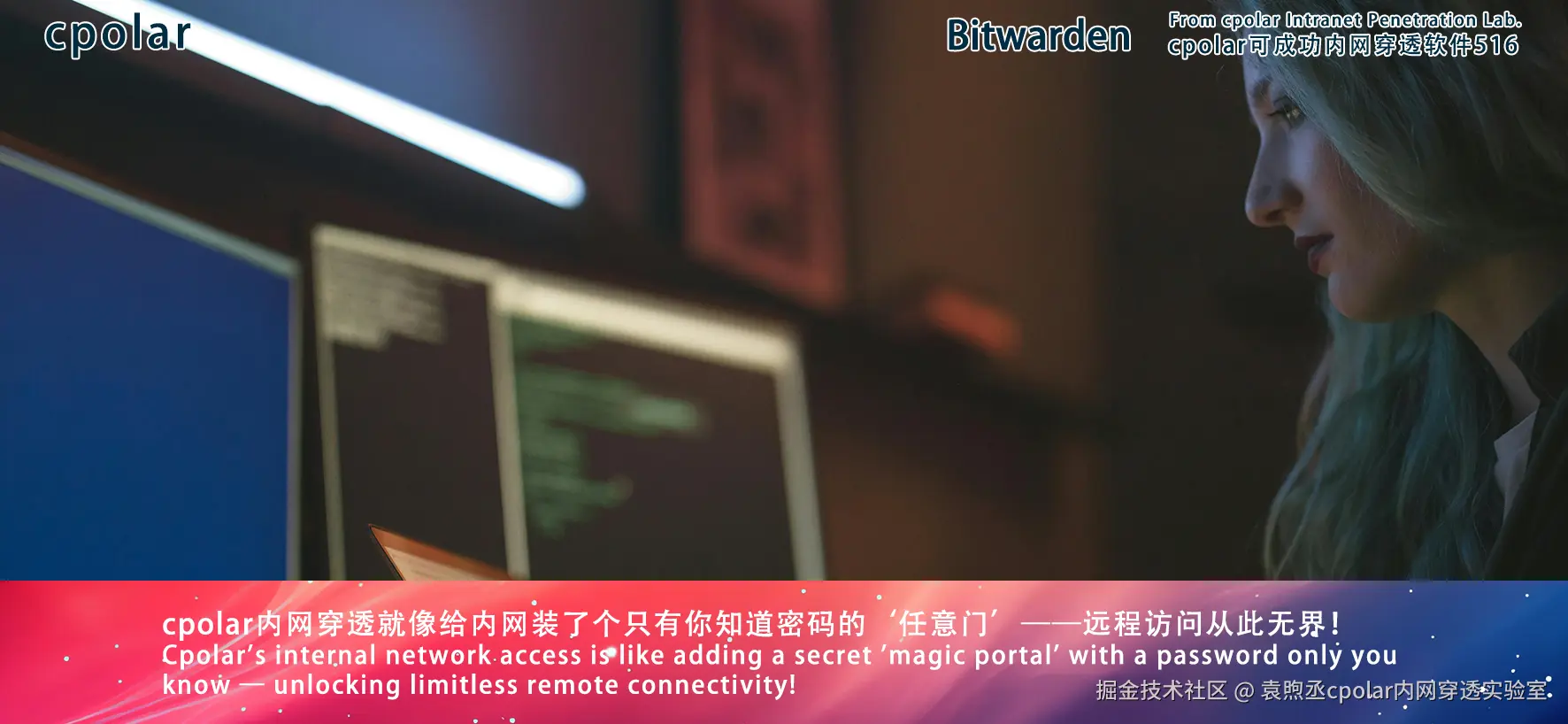
Bitwarden------你的隐私"保险箱"
核心功能:
- 自主掌控权:数据加密后仅存于你自己的NAS/服务器,连开发者都看不到明文!
- 跨设备同步:手机、电脑、平板一键同步,告别"复制粘贴16位密码"的痛苦。
- 团队协作友好:企业版支持共享登录信息(如公司邮箱账号),且权限可分级管理。

介绍完好的,问题也得说说:
真实痛点1:只能在局域网内实用,"每次出差都要提前截图密码列表------这哪是科技时代,简直是'纸质笔记复兴运动'!"
真实痛点2:贵!商业版贵的离谱,对于小门小户,性价比不友好!
我们来解决这个问题!

cpolar内网穿透技术带来的便利
如何让隐私自由飞翔?
安装cpolar后只需一行命令将本地Bitwarden端口映射到公网,从此:
- 全局访问:无论在家、公司还是度假,打开浏览器就能登录自己的密码库。
- 成本极低:免费版cpolar完全够用,如果有固定二级子域名的特殊需要,一年也就花个二位数。每天两毛多省多少事儿呢!
总结
自建Bitwarden+cpolar的组合,相当于给隐私上了一把"双重锁"------数据在自己控制的NAS服务器里加密存储,而cpolar则像安全通道,让你无论身处何地都能自由取用。省心、省钱、更安心!

数据自己掌握还省钱的秘籍在下面!在下面!!
1. 拉取Bitwarden镜像
本例群晖版本由于无法直接在群晖控制面板界面搜索容器,所以采用命令行方式进行容器下载,首先开启群晖ssh连接,然后使用工具通过ssh连接上群晖,执行下面docker命令 拉取镜像容器:vaultwarden/server
shell
sudo docker pull vaultwarden/server拉取后我们在群晖容器管理界面可以看到拉取的镜像,现在改名了,叫vaultwarden,获取镜像就完成了,下面进行运行启动
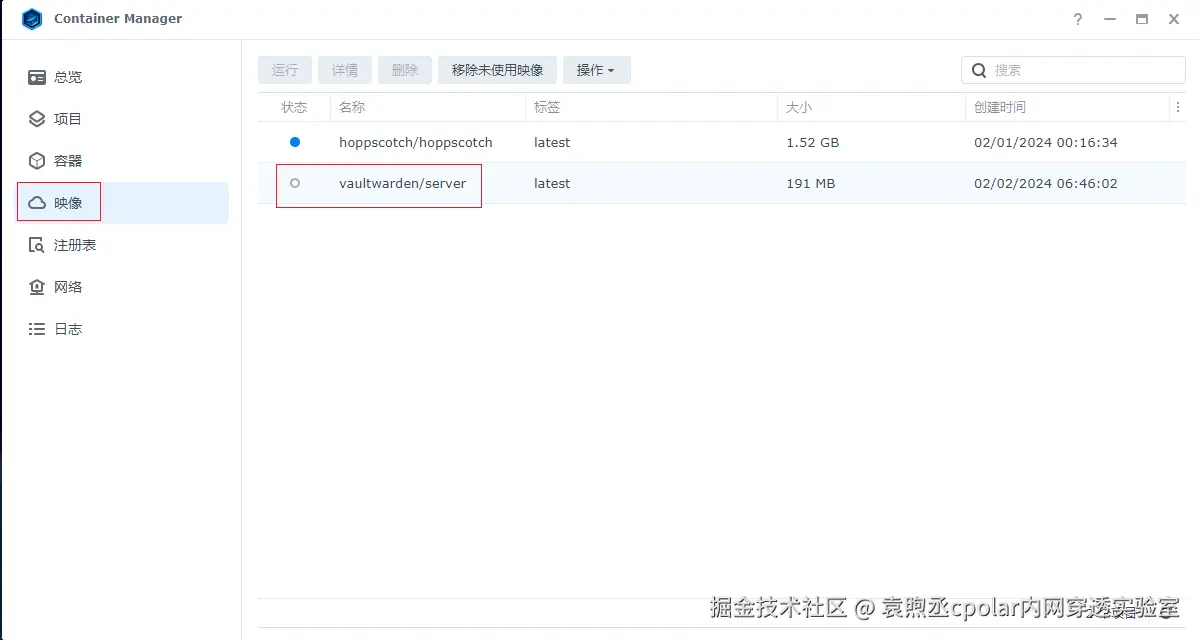
2. 运行Bitwarden镜像
选中镜像,点击运行,运行后,进行参数设置
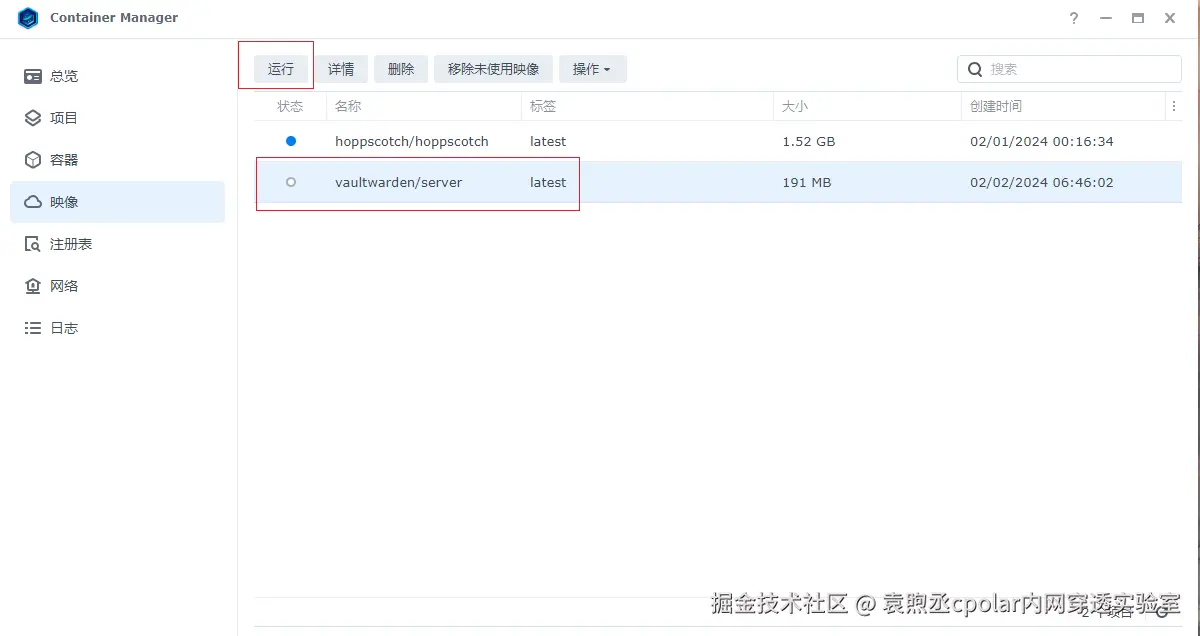
名称可以改成bitwarden,勾选开机自启,然后点击下一步
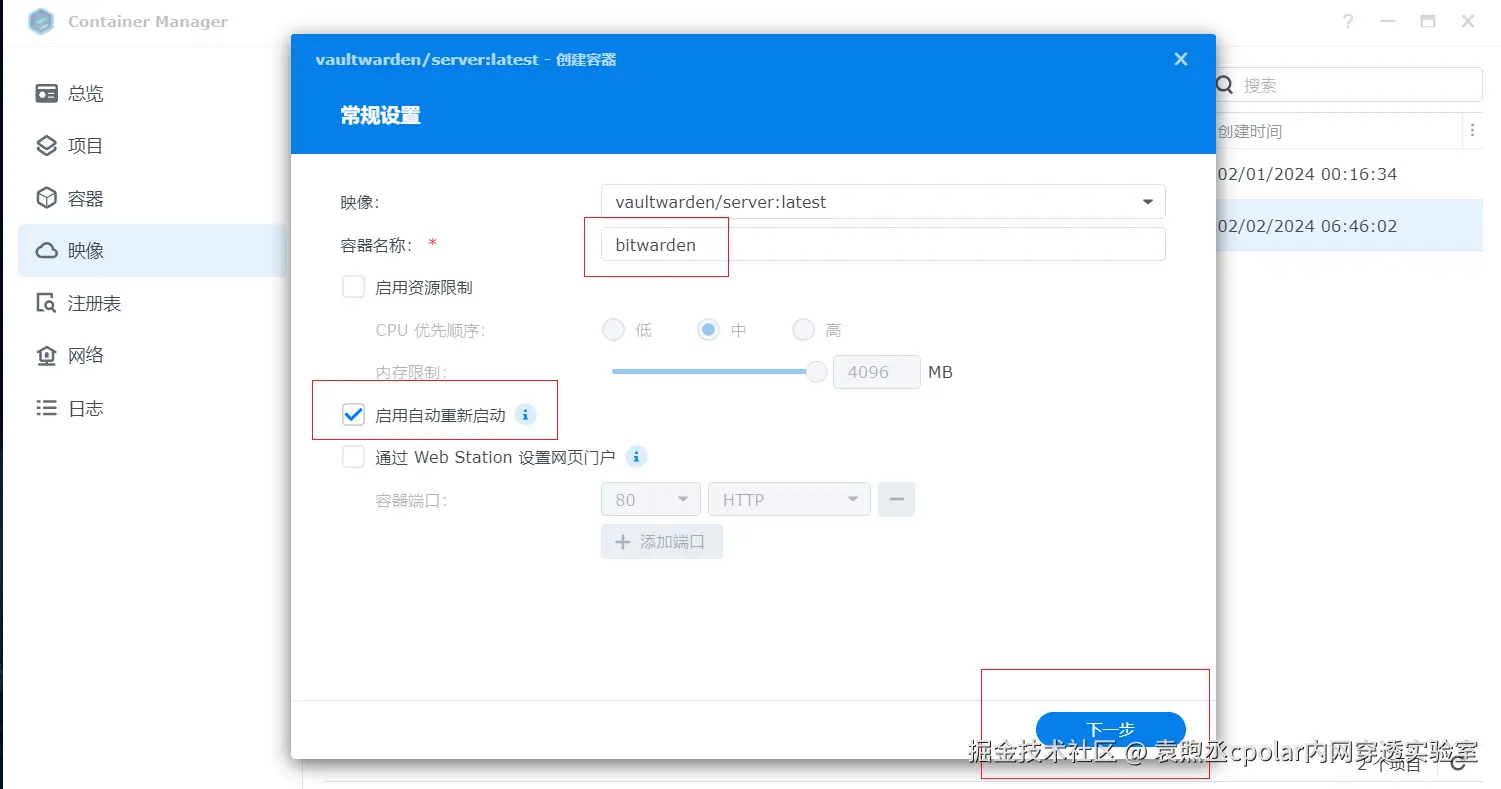
然后设置对外访问的端口,3012端口不需要设置,点击右边去除掉,只设置80端口即可,80端口,可以自己设置,这里设置的对外是8088,该端口也是我们web 访问的端口,然后再设置存储位置,指定一个数据存储位置,这个指定的位置文件夹可以提前创建好,后面参数,填写/data,然后点击下一步
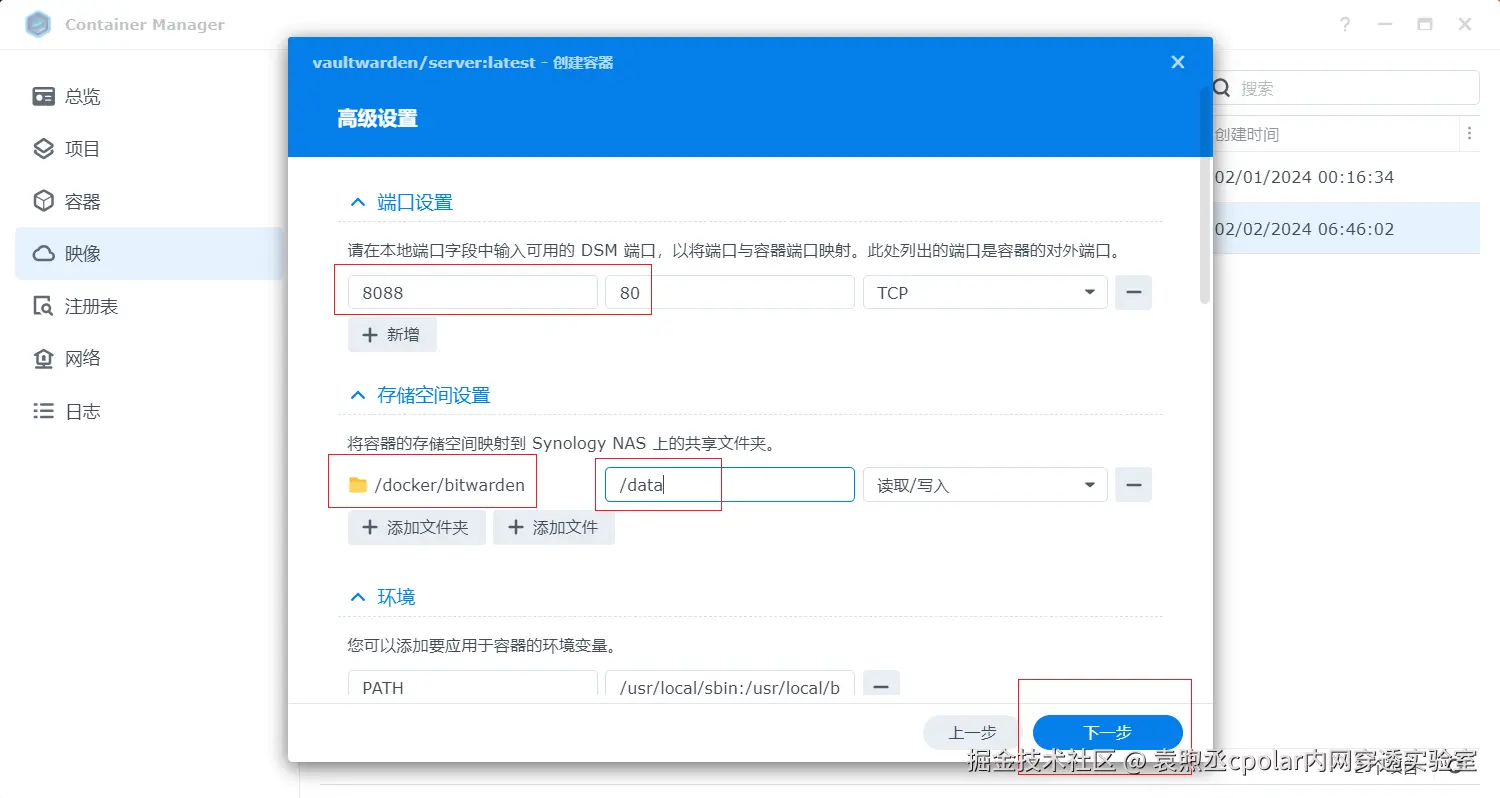
最后点击完成
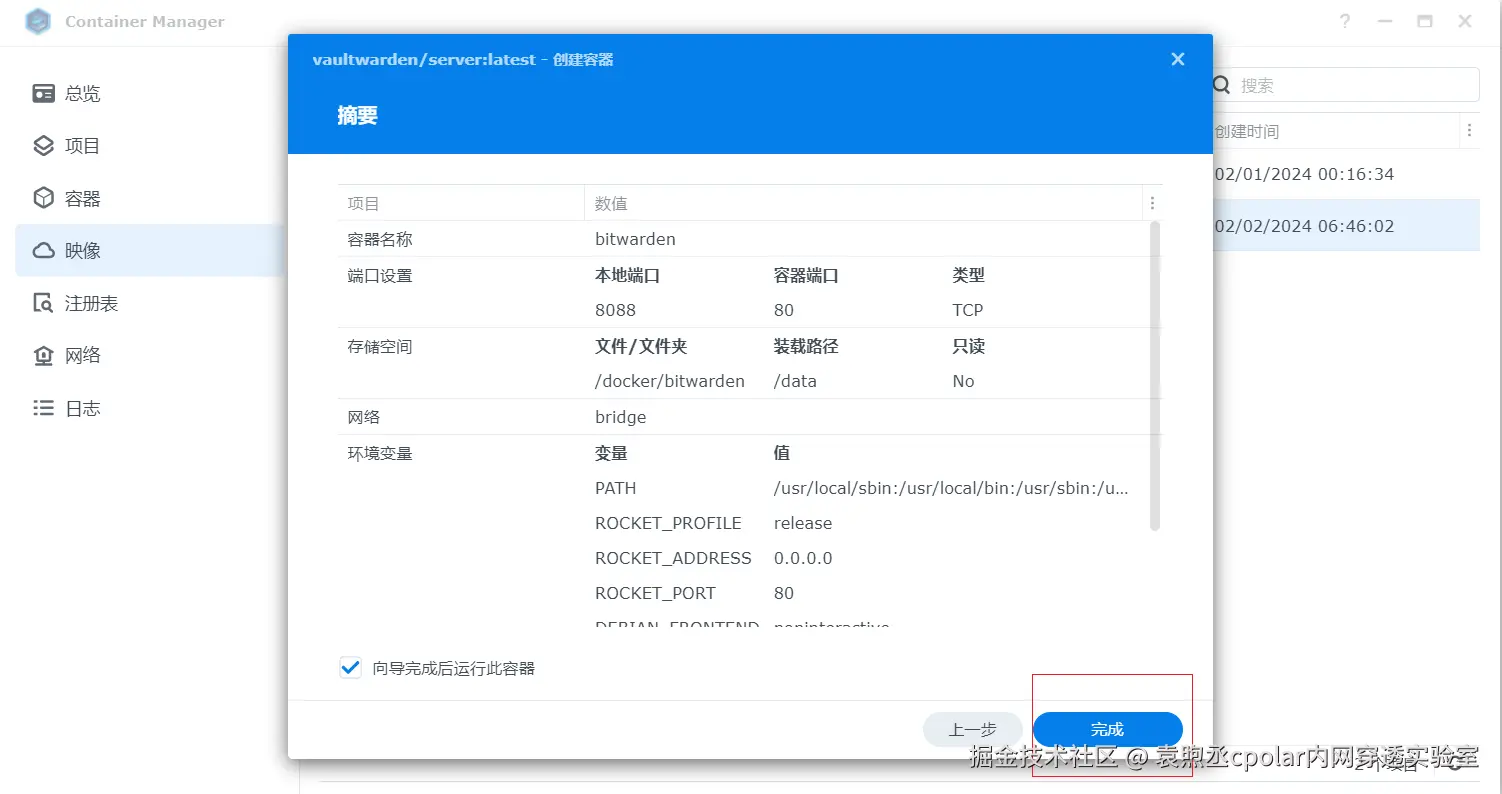
在容器界面,可以看到我们运行的bitwarden容器,表示成功运行,接下来进行访问
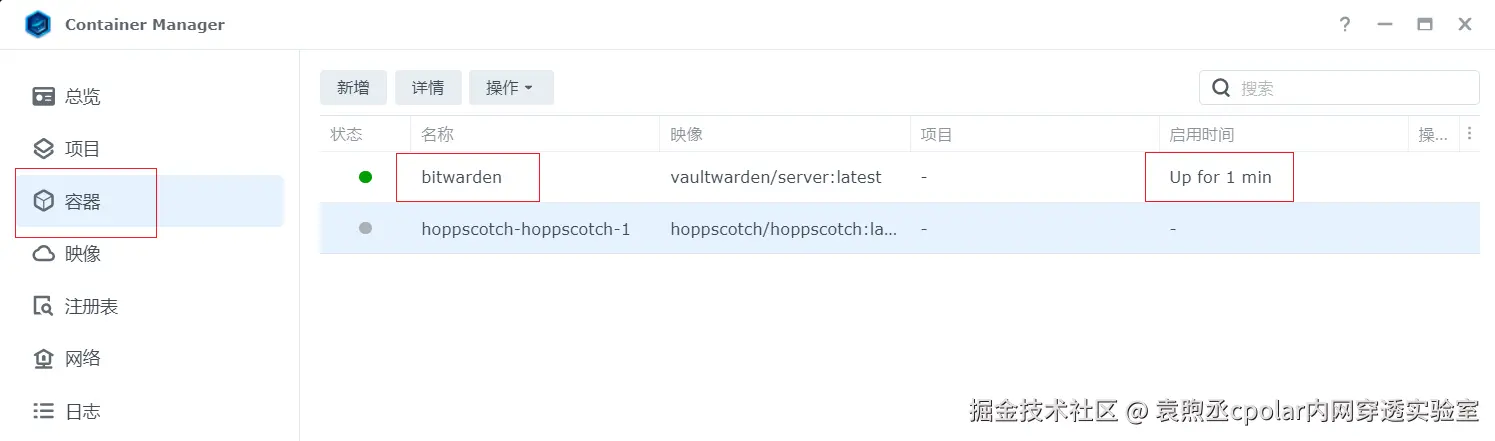
3. 本地访问
上面我们成功运行bitwarden镜像服务容器,且配置的对外访问端口是8088(具体以自己设置的为准),下面我们通过局域网IP访问8088端口,即可看到我们的bitwarden界面,本地访问就成功了,现在还注册创建不了账号,需要使用https访问才可以注册账号,下面我们安装cpolar工具,使用cpolar工具生成https域名进行访问,再创建登录账号!
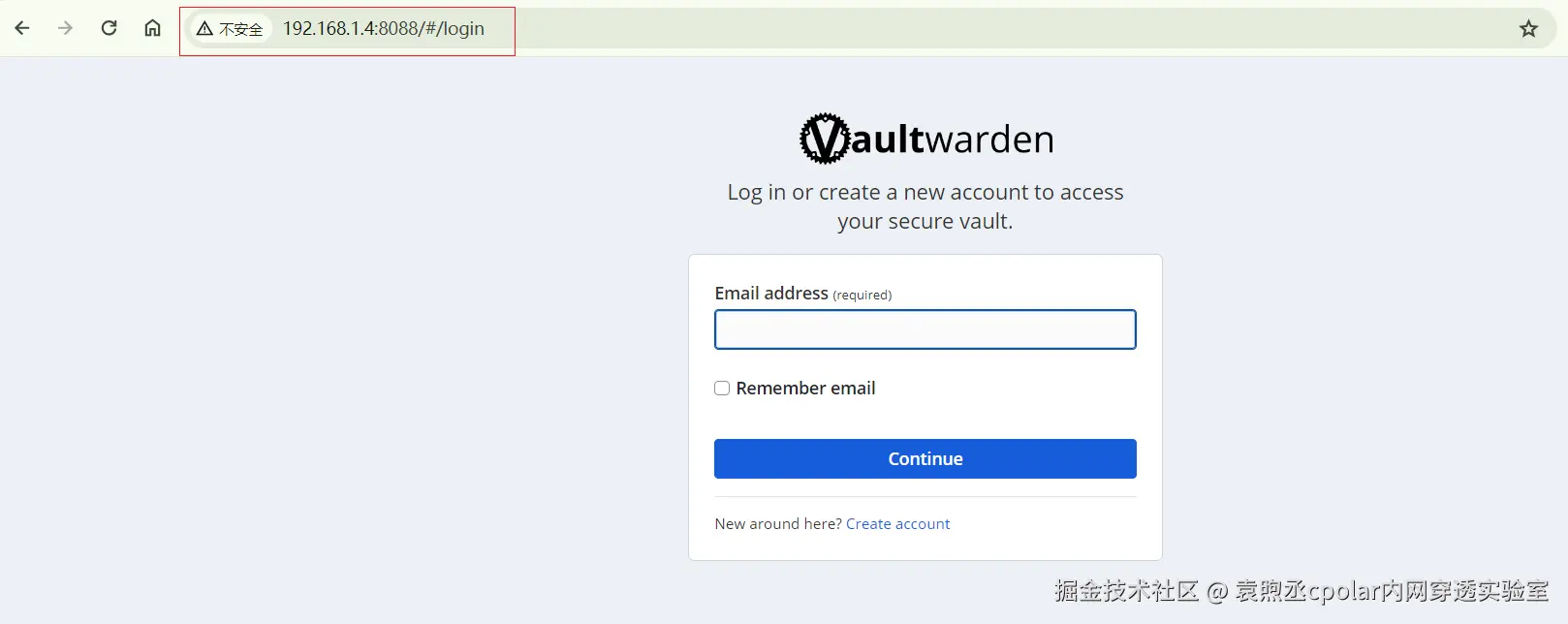
4. 群晖安装Cpolar
点击下面Cpolar群晖套件下载地址,下载相应版本的群晖Cpolar套件
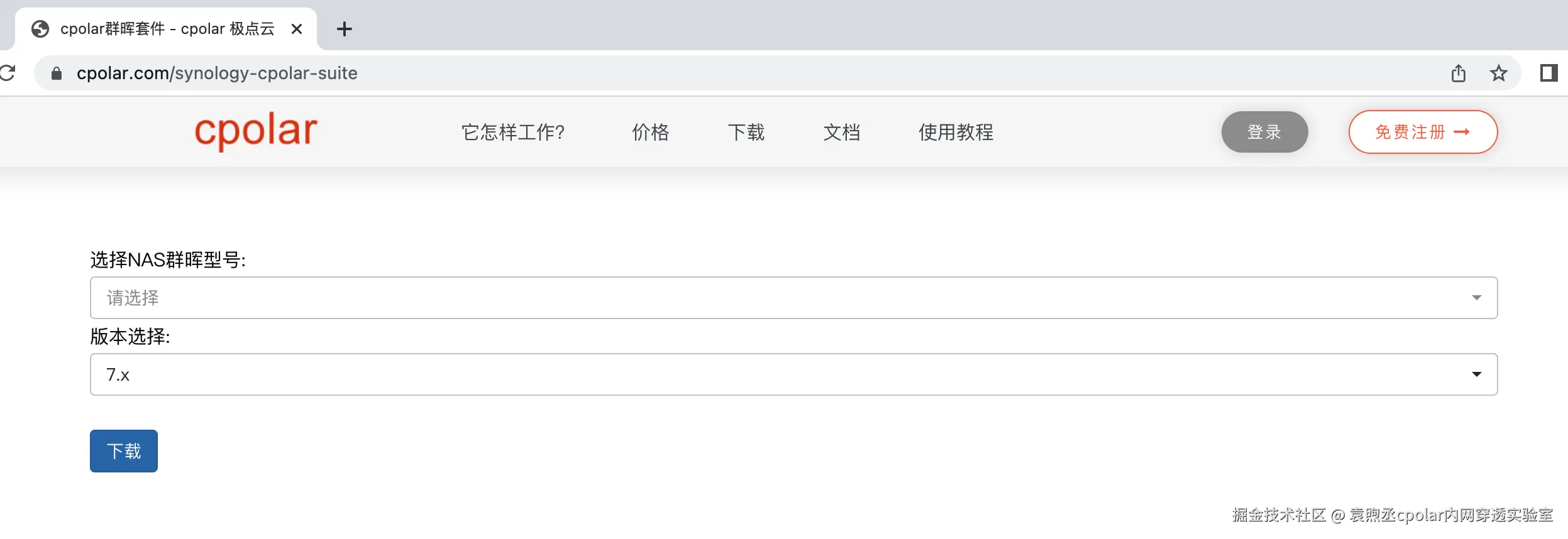
打开群晖套件中心,点击右上角的手动安装按钮。
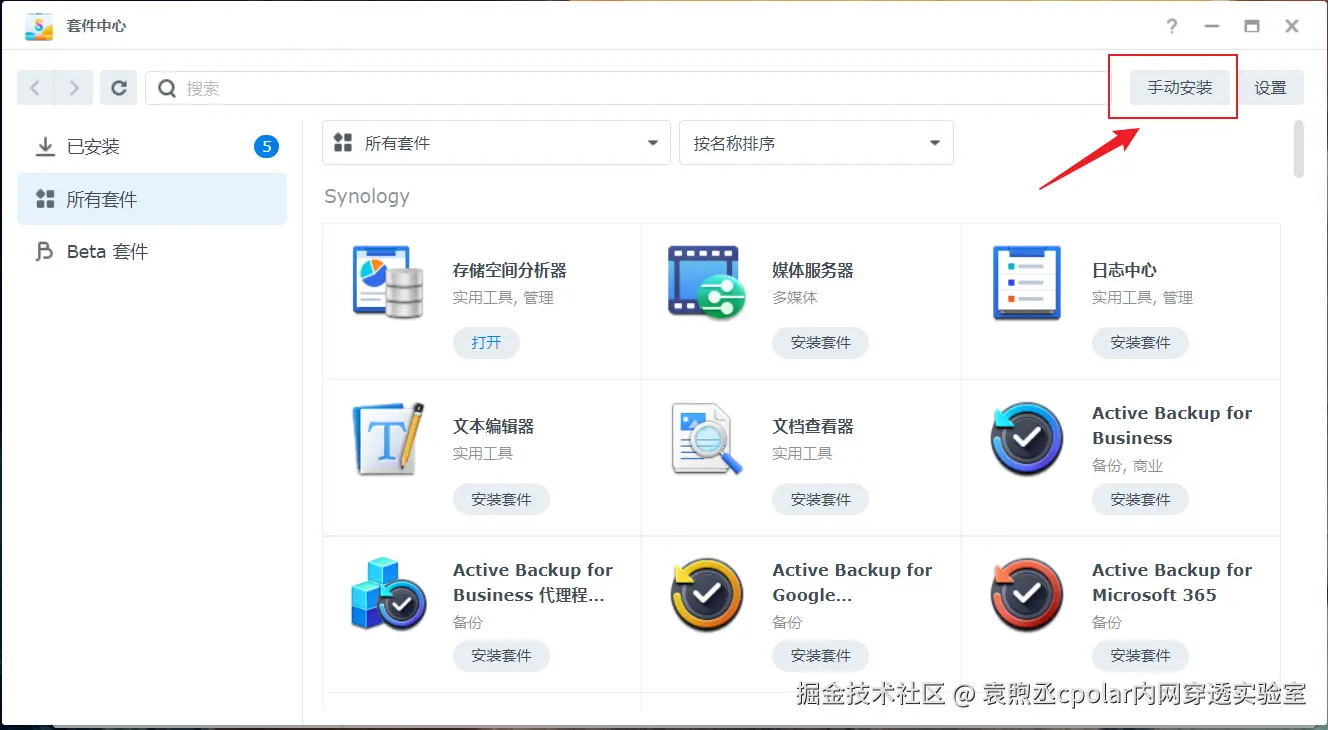
选择我们本地下载好的cpolar套件安装包,然后点击下一步
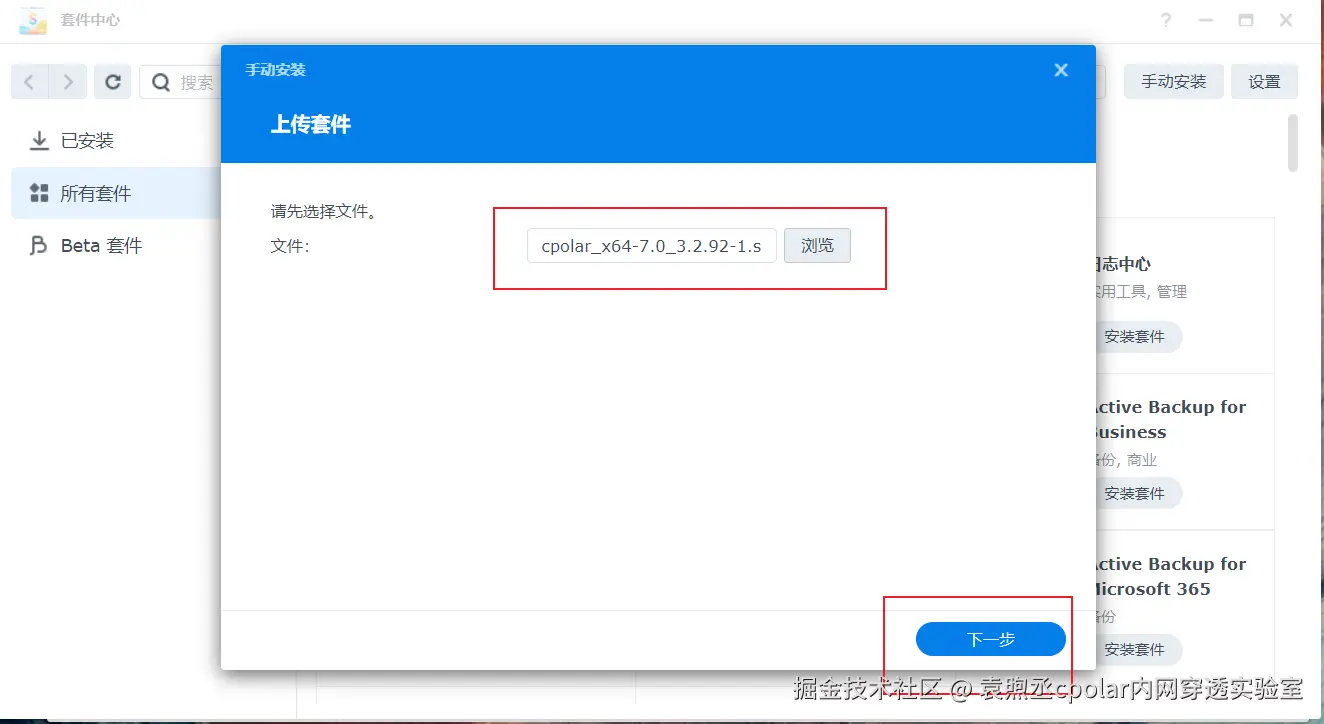
点击同意按钮,然后点击下一步
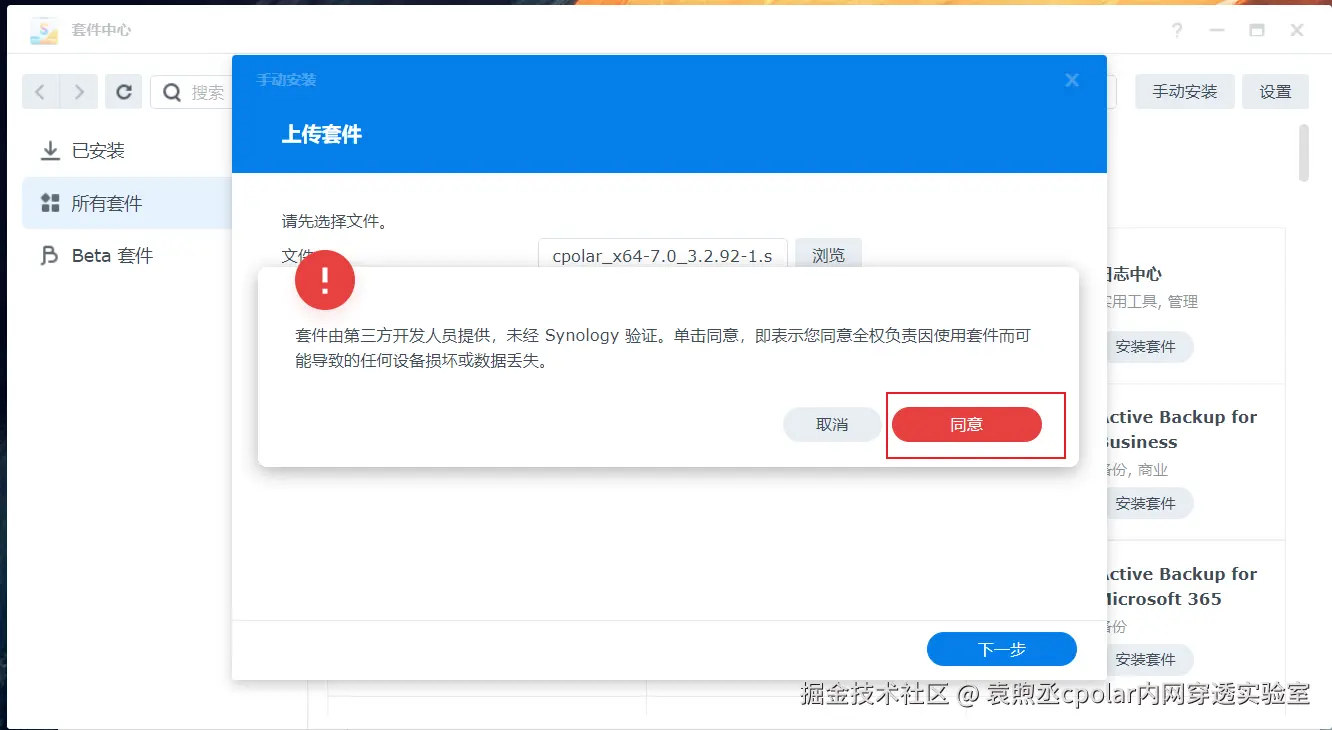
最后点击完成即可。
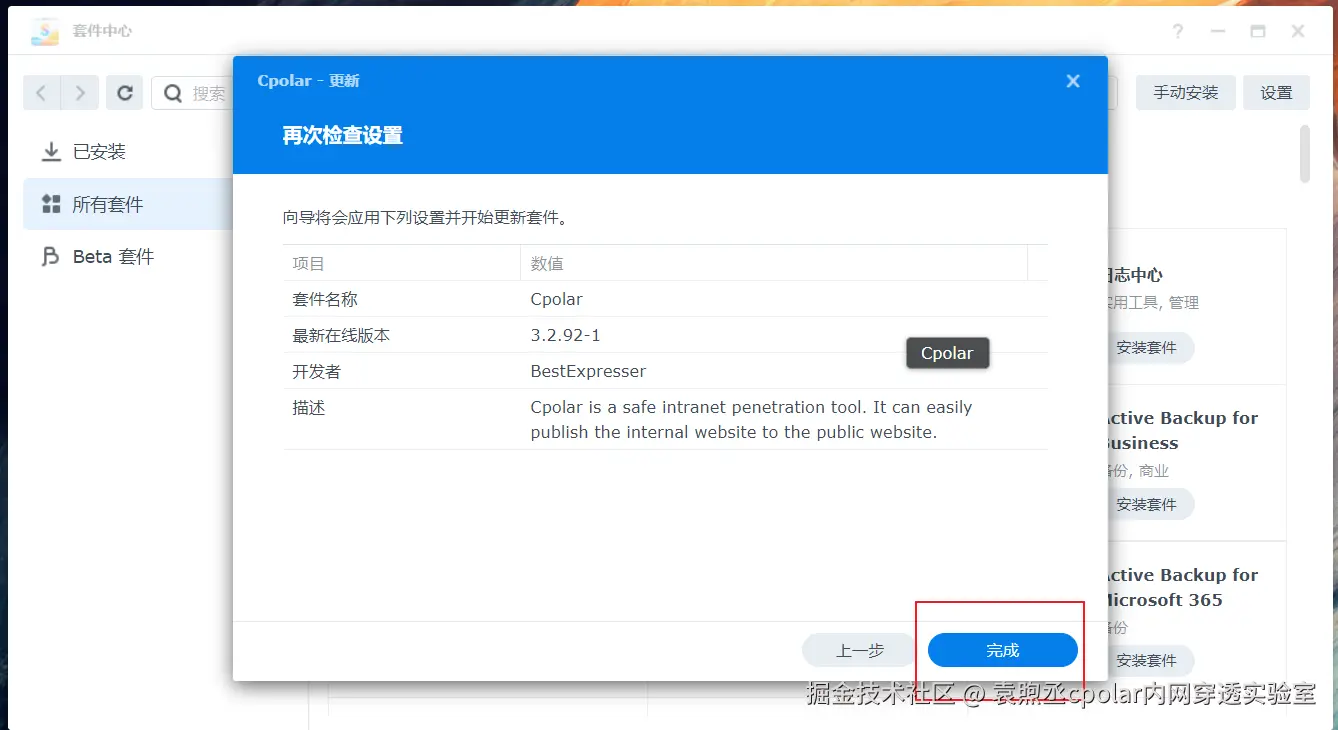
安装完成后,在外部浏览器,我们通过群晖的局域网ip地址加9200端口访问Cpolar的Web管理界面,然后输入Cpolar邮箱账号与密码进行登录
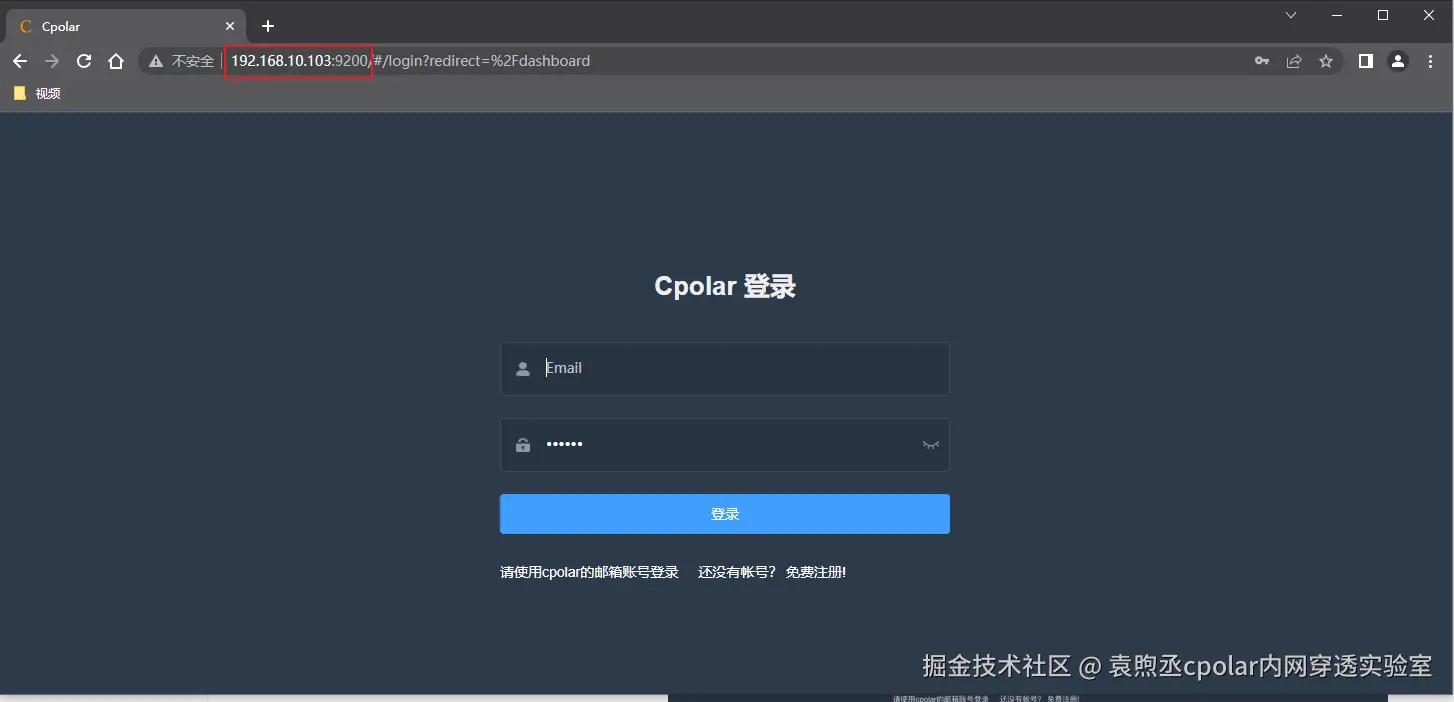
5. 配置公网地址
点击左侧仪表盘的隧道管理------创建隧道,创建一个bitwarden的公网地址隧道!
- 隧道名称:可自定义命名,注意不要与已有的隧道名称重复
- 协议:选择http
- 本地地址:8088 (本地访问的端口)
- 域名类型:免费选择随机域名
- 地区:选择China
点击创建
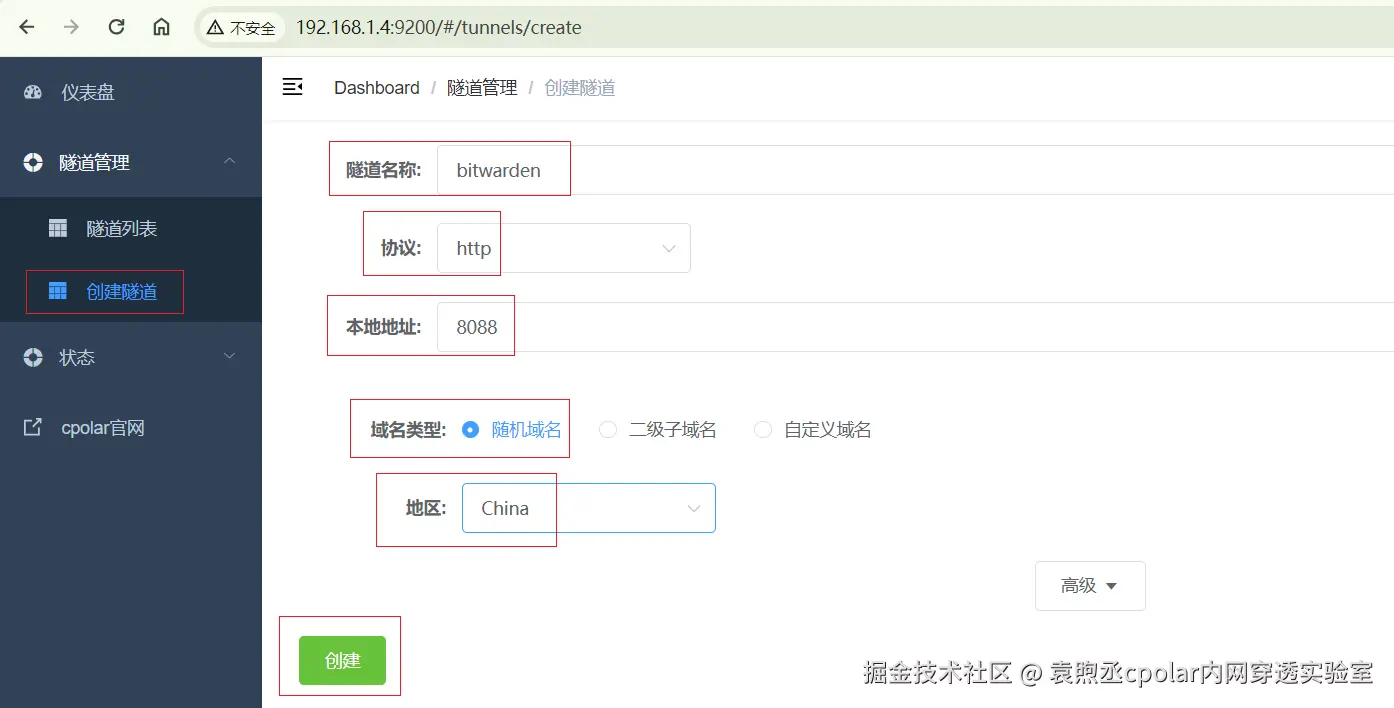
隧道创建成功后,点击左侧的状态------在线隧道列表,查看所生成的公网访问地址,有两种访问方式,一种是http 和https,下面我们使用生成的https访问.
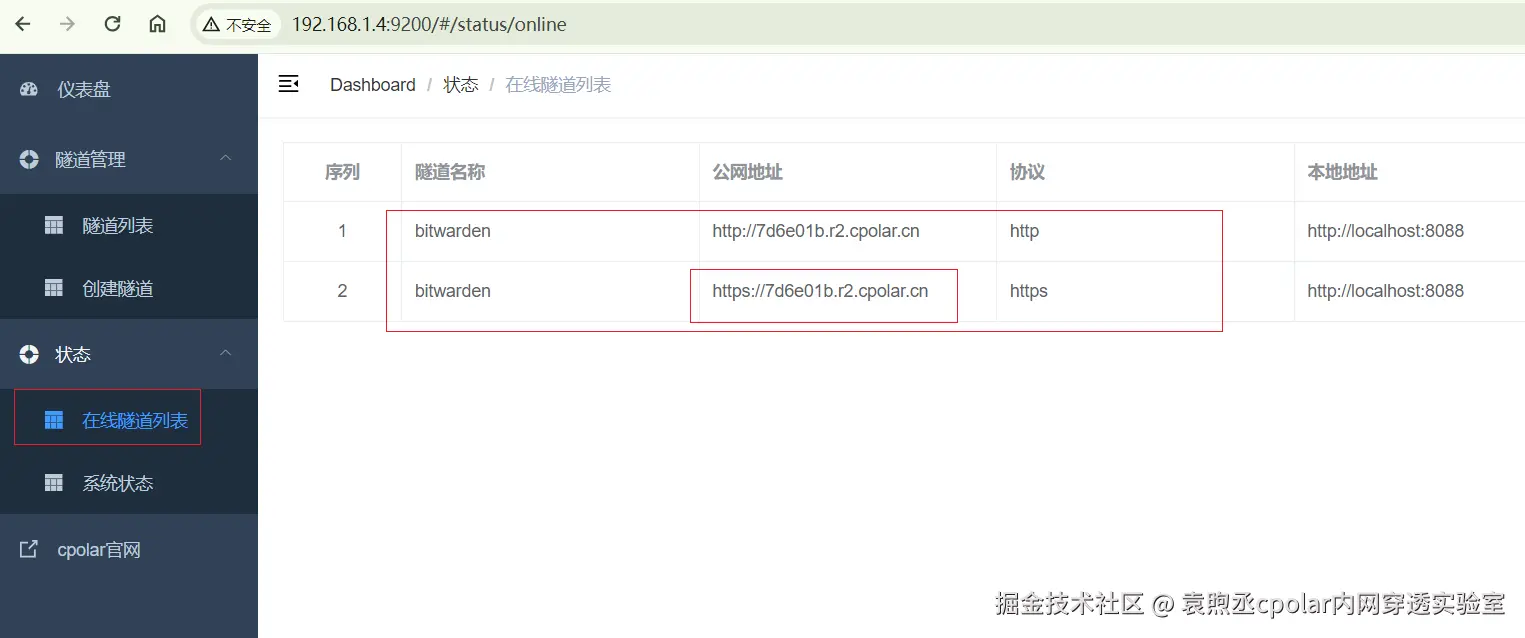
6. 公网访问Bitwarden
使用上面cpolar生成的https地址,在浏览器访问,同样 ,可以看到登录界面,公网https地址创建成功,接下来再进行创建登录账号,点击Create account,进入创建账号
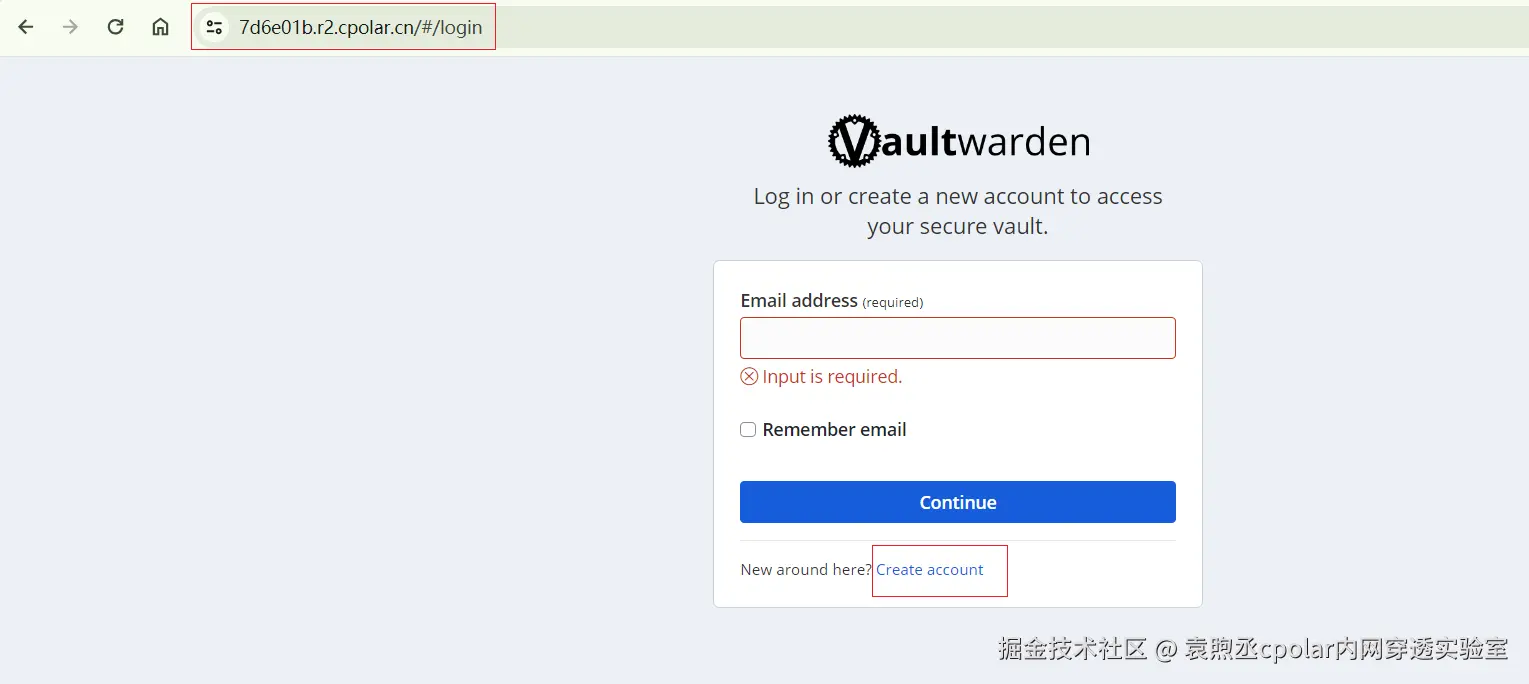
填写相关的账号信息,点击下面创建即可
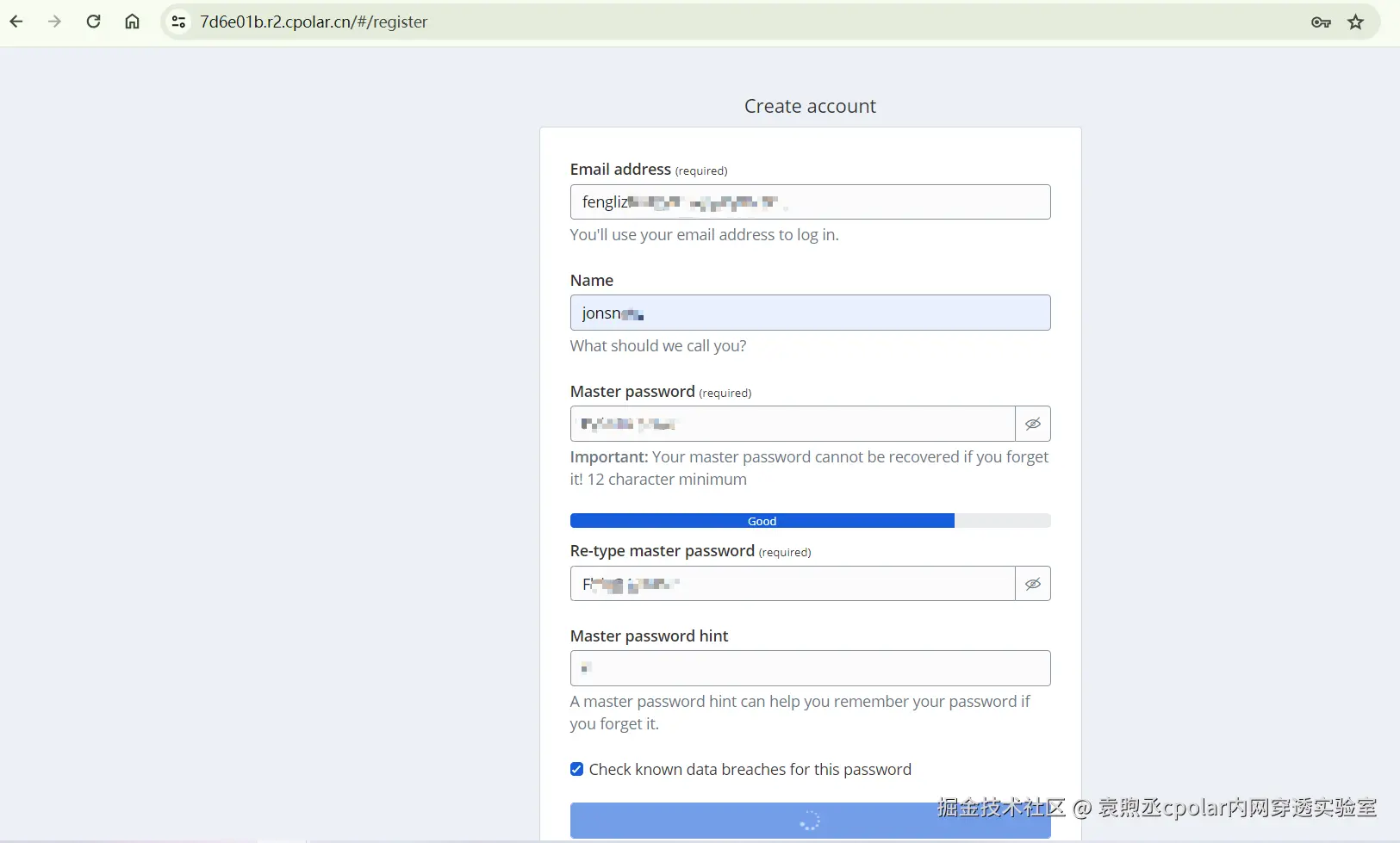
然后使用我们创建的账号登录即可,登录后就可以看到主界面了,公网https地址设置访问就成功了!
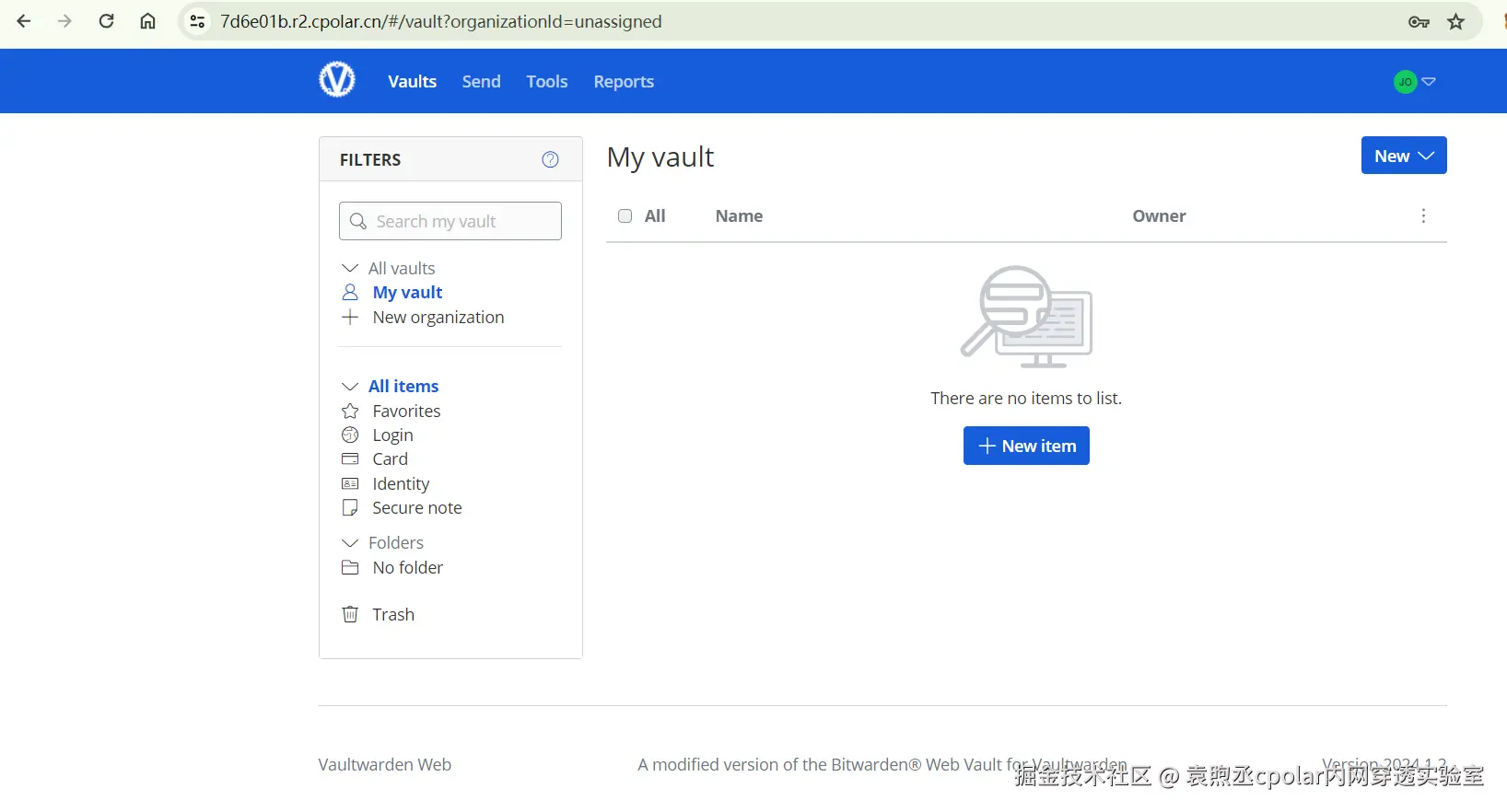
小结
为了更好地演示,我们在前述过程中使用了cpolar生成的隧道,其公网地址是随机生成的。
这种随机地址的优势在于建立速度快,可以立即使用。然而,它的缺点是网址由随机字符生成,不太容易记忆(例如:3ad5da5.r10.cpolar.top)。另外,这个地址在24小时内会发生随机变化,更适合于临时使用。
我一般会使用固定二级子域名,原因是我希望将网址发送给同事或客户时,它是一个固定、易记的公网地址(例如:bitwarden.cpolar.cn),这样更显正式,便于流交协作。
7. 固定公网地址
由于以上使用Cpolar所创建的隧道使用的是随机公网地址,24小时内会随机变化,不利于长期远程访问。因此我们可以为其配置二级子域名,该地址为固定地址,不会随机变化【ps:cpolar.cn已备案】
注意需要将cpolar套餐升级至基础套餐或以上,且每个套餐对应的带宽不一样。【cpolar.cn已备案】
登录cpolar官网,点击左侧的预留,选择保留二级子域名,设置一个二级子域名名称,点击保留,保留成功后复制保留的二级子域名名称
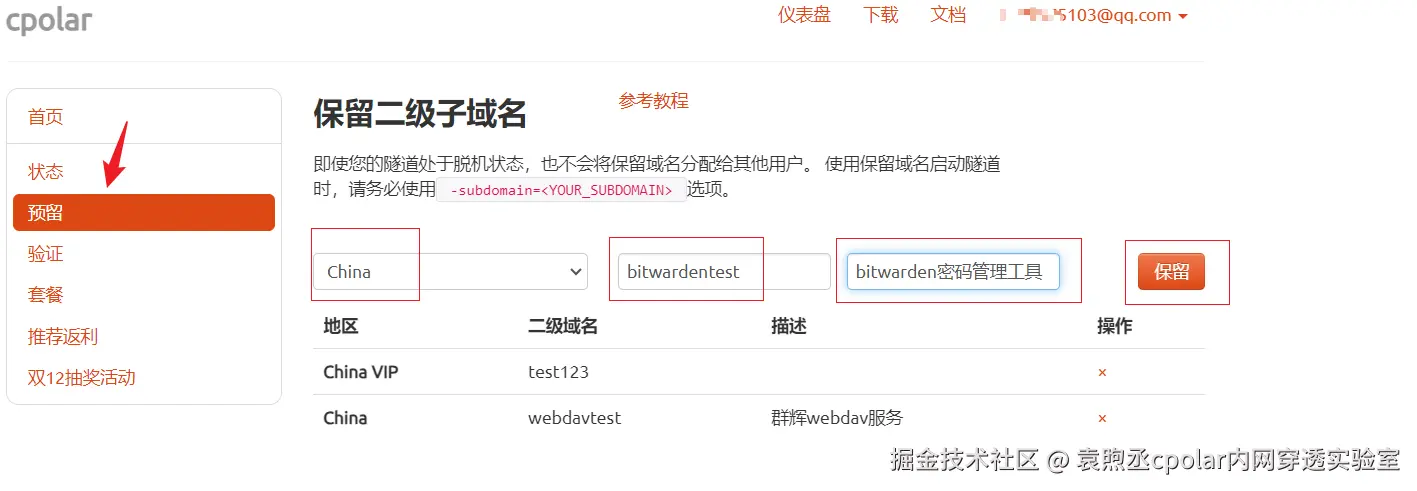
保留成功后复制保留成功的二级子域名的名称
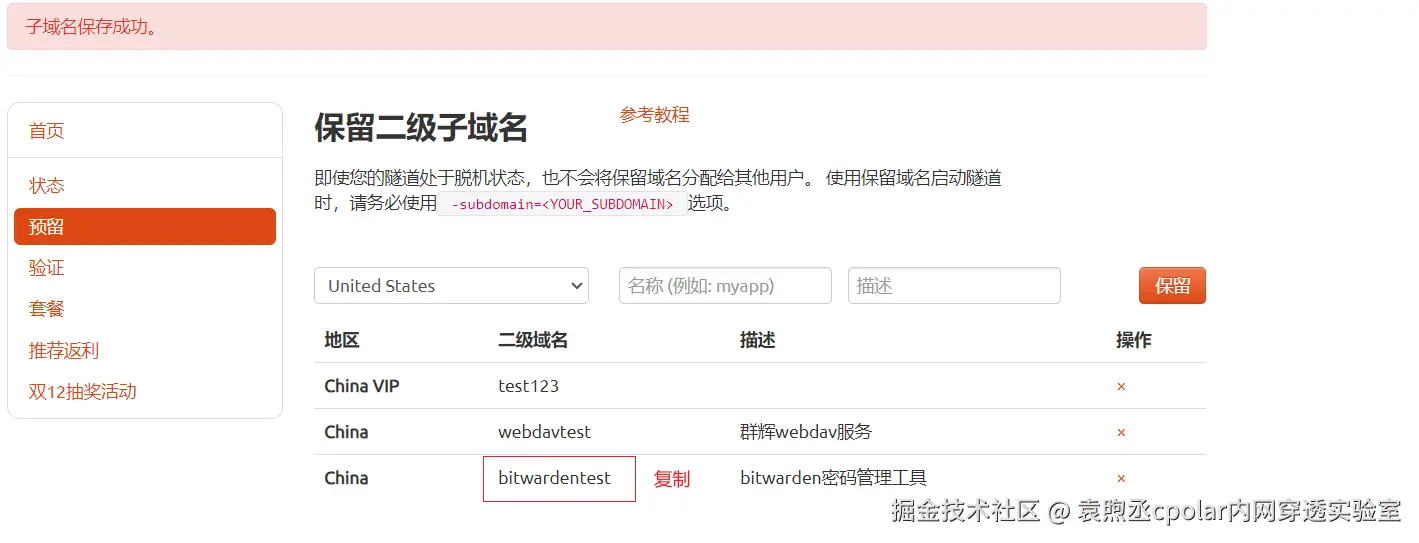
返回登录Cpolar web UI管理界面,点击左侧仪表盘的隧道管理------隧道列表,找到所要配置的隧道,点击右侧的编辑
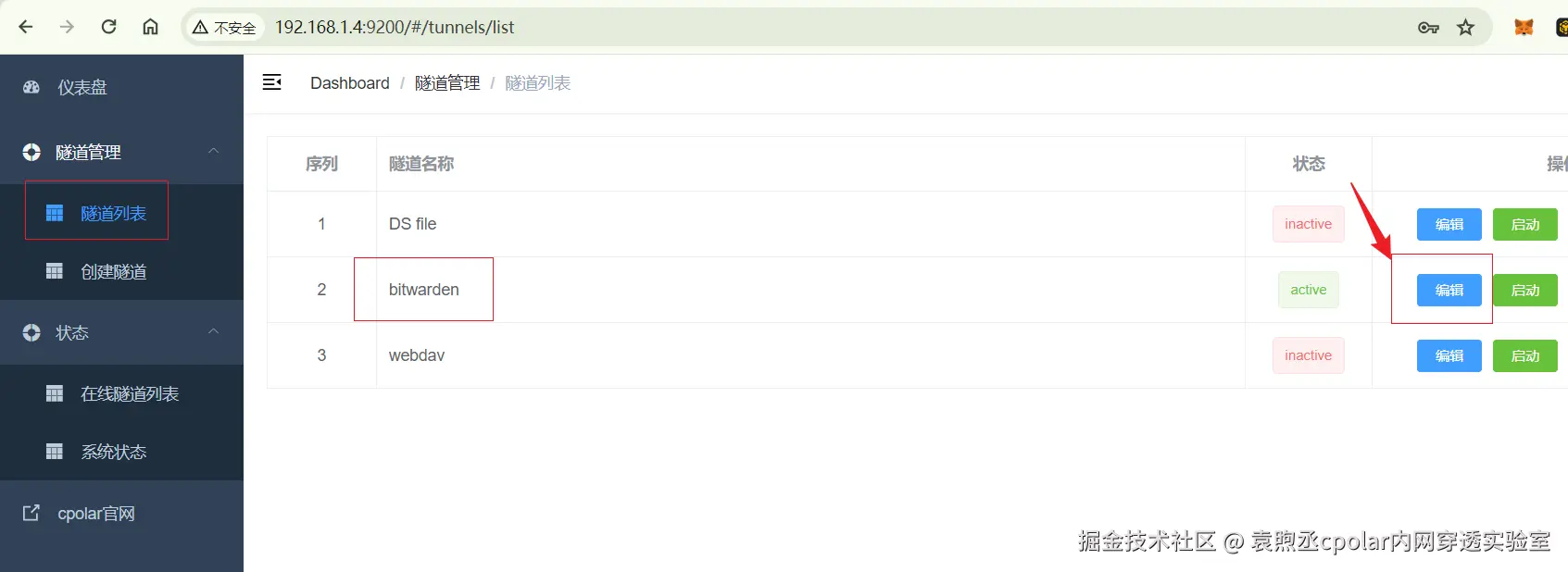
修改隧道信息,将保留成功的二级子域名配置到隧道中
- 域名类型:选择二级子域名
- Sub Domain:填写保留成功的二级子域名
点击更新(注意,点击一次更新即可,不需要重复提交)
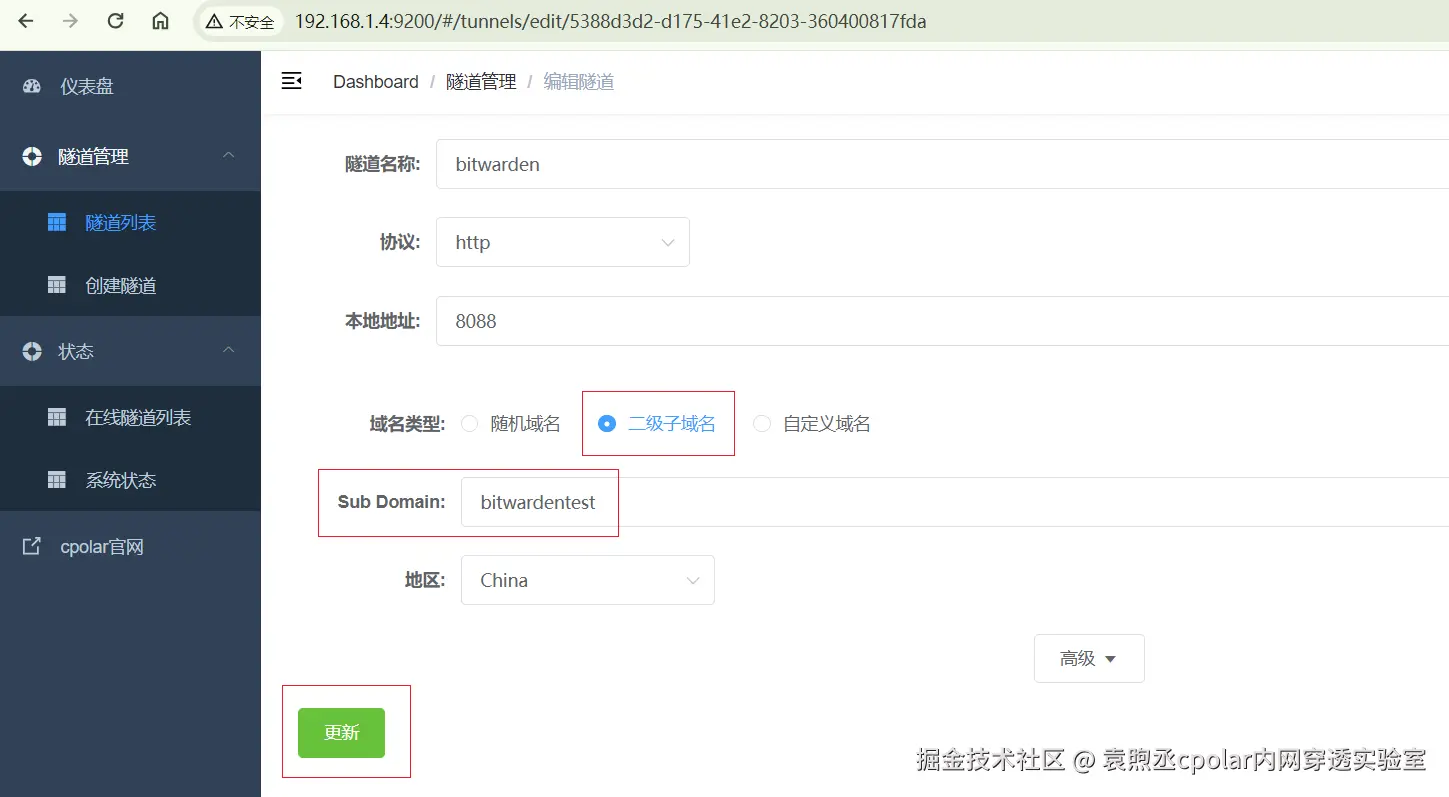
更新完成后,打开在线隧道列表,此时可以看到公网地址已经发生变化,地址名称也变成了固定的二级子域名的名称域名
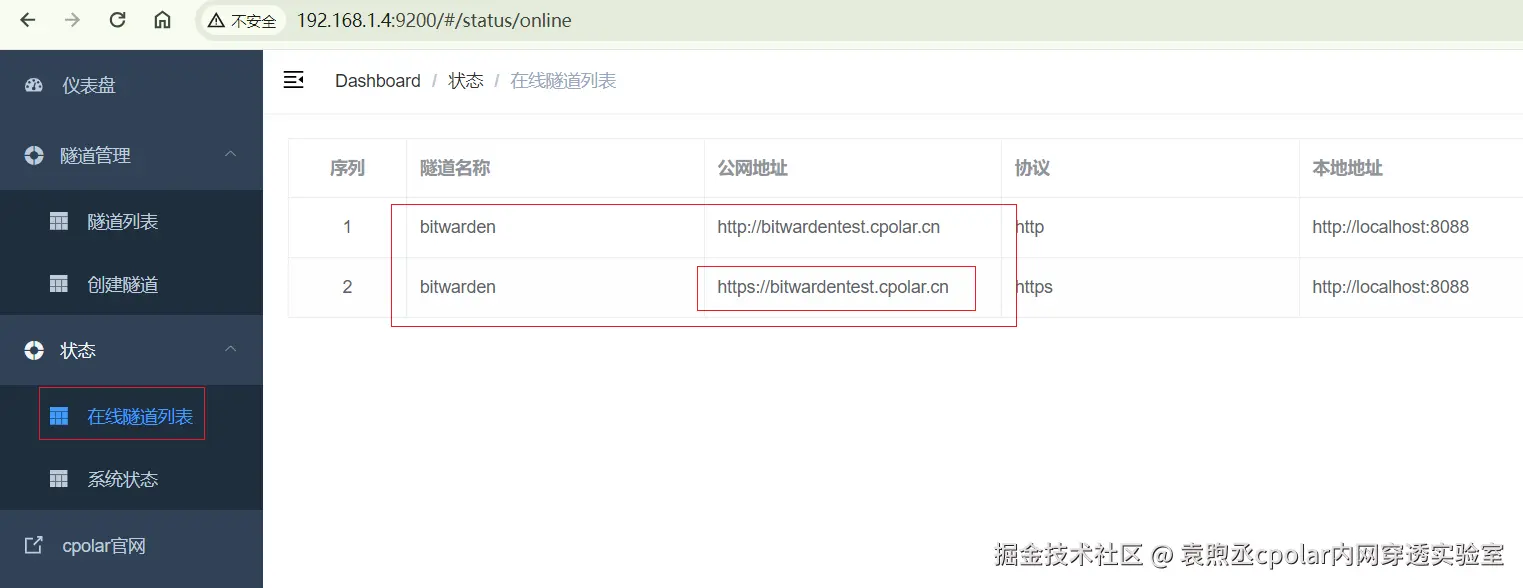
最后,我们使用固定的公网https地址访问,可以看到访问成功,这样一个固定且永久不变的公网地址就设置好了,新地址访问,需要重新登录一下!
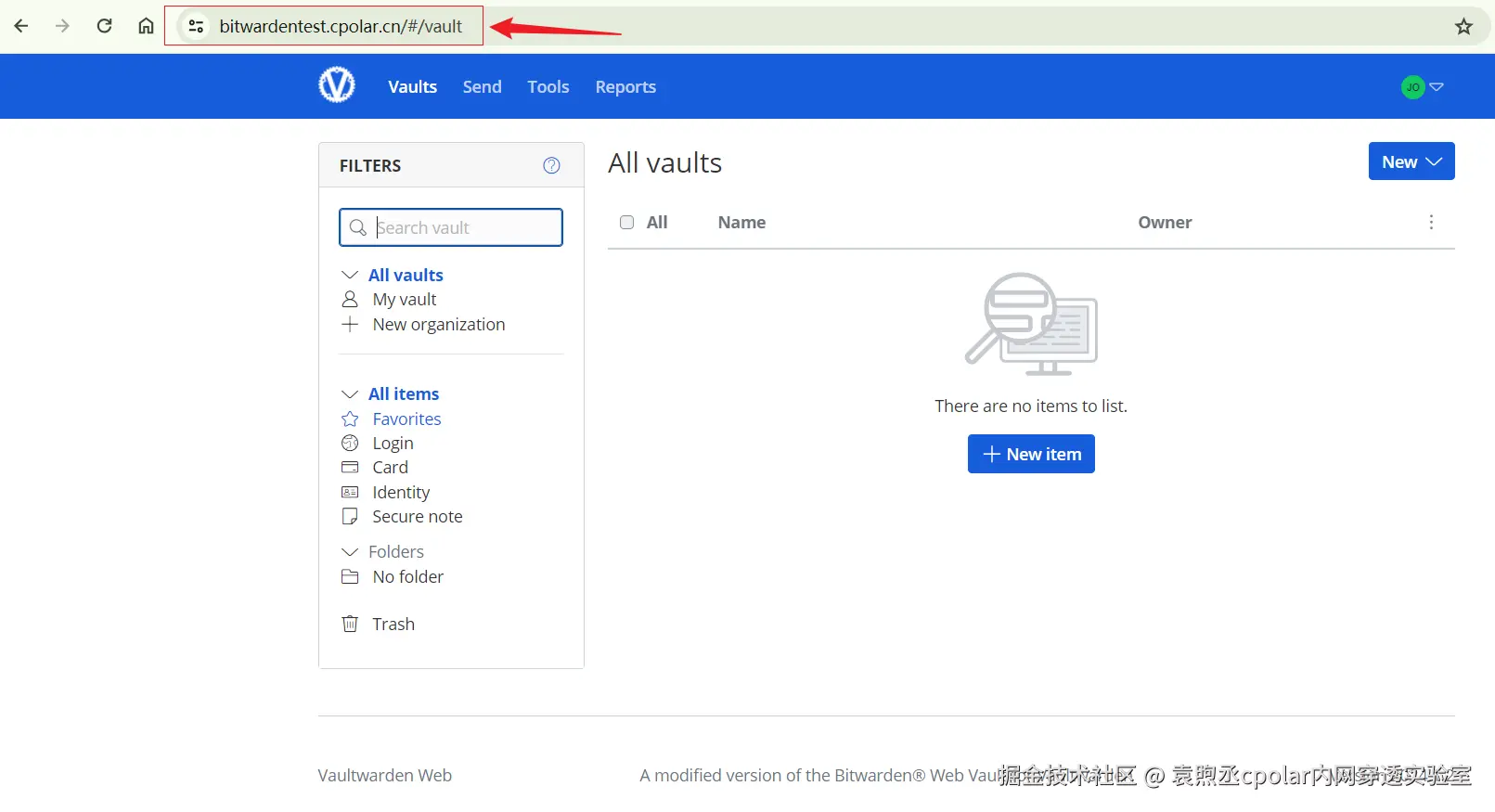
8. 浏览器密码托管设置
这里以浏览器扩展文件为例,进入官网下载扩展工具:bitwarden.com/download/,选... extension ,这里使用的是微软 Edge浏览器,所以选择 Edge浏览器下载
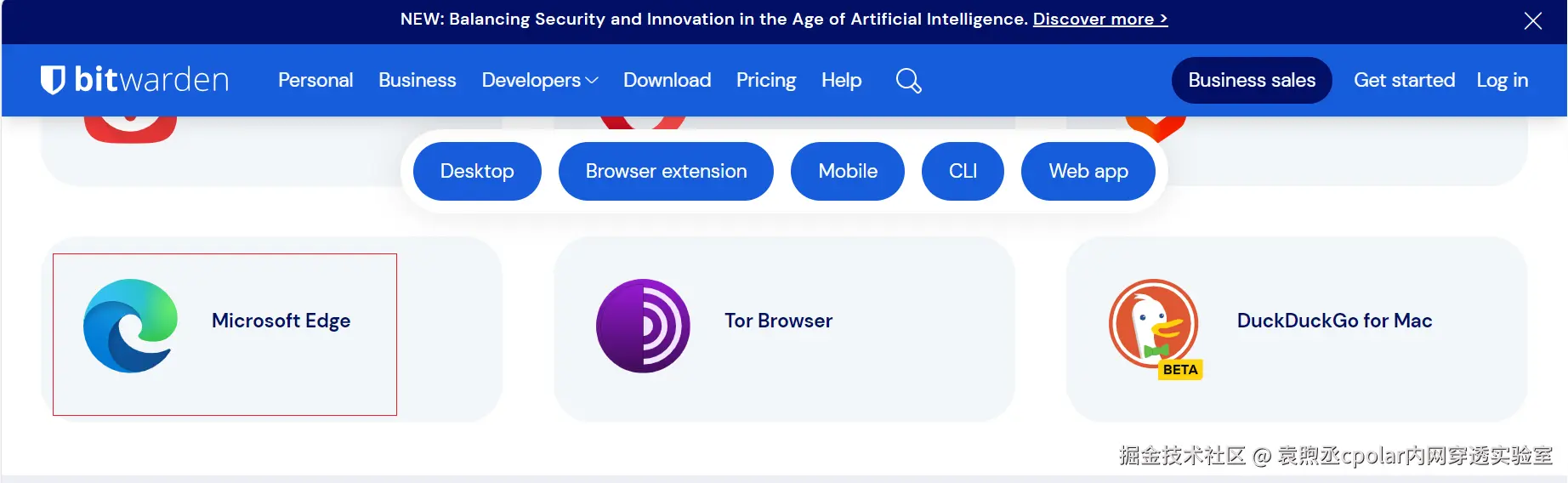
选择后会跳转到下载扩展程序界面,点击获取,添加扩展即可
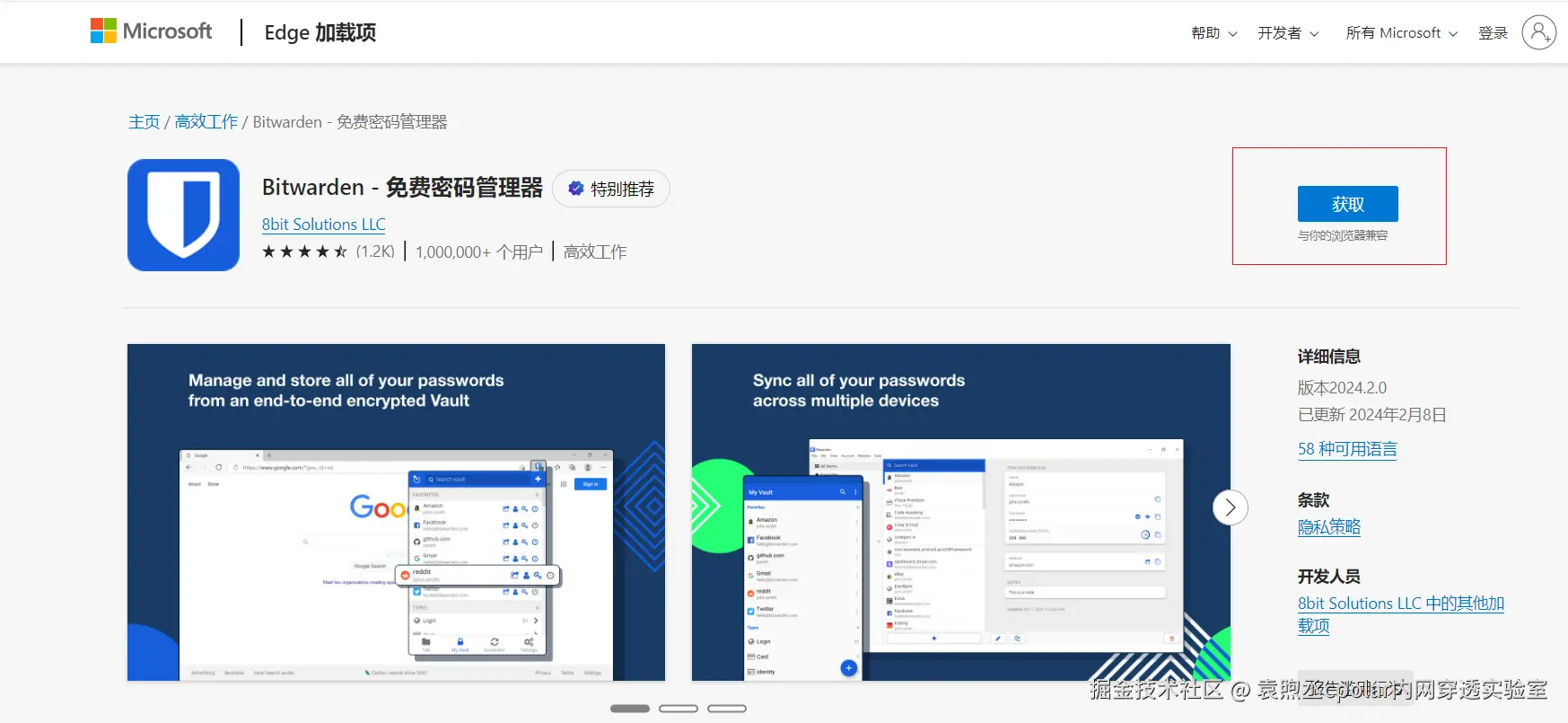
下载后打开扩展程序,点击选择自托管
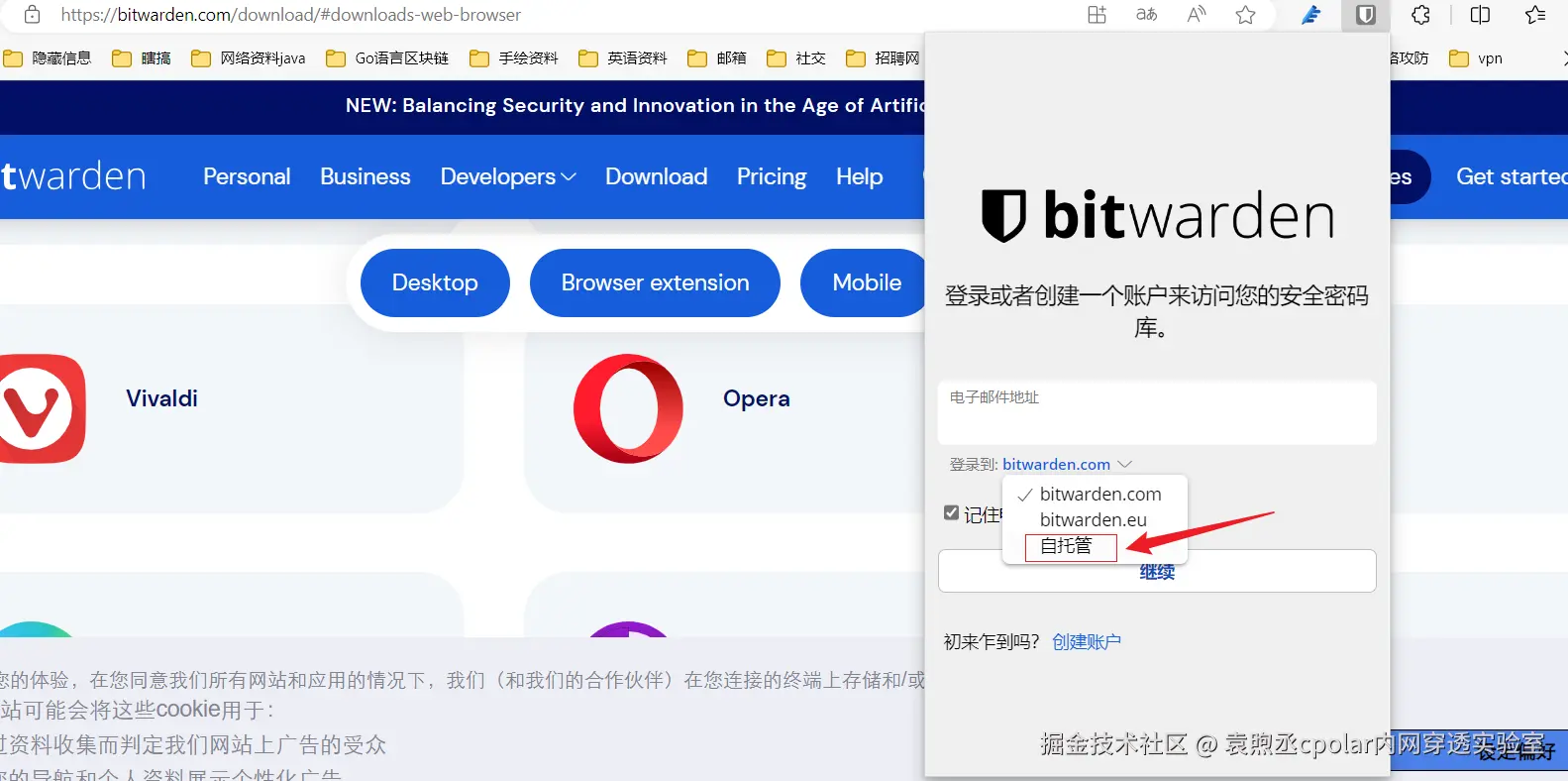
设置我们在cpolar中创建的固定公网地址,然后点击左上角保存
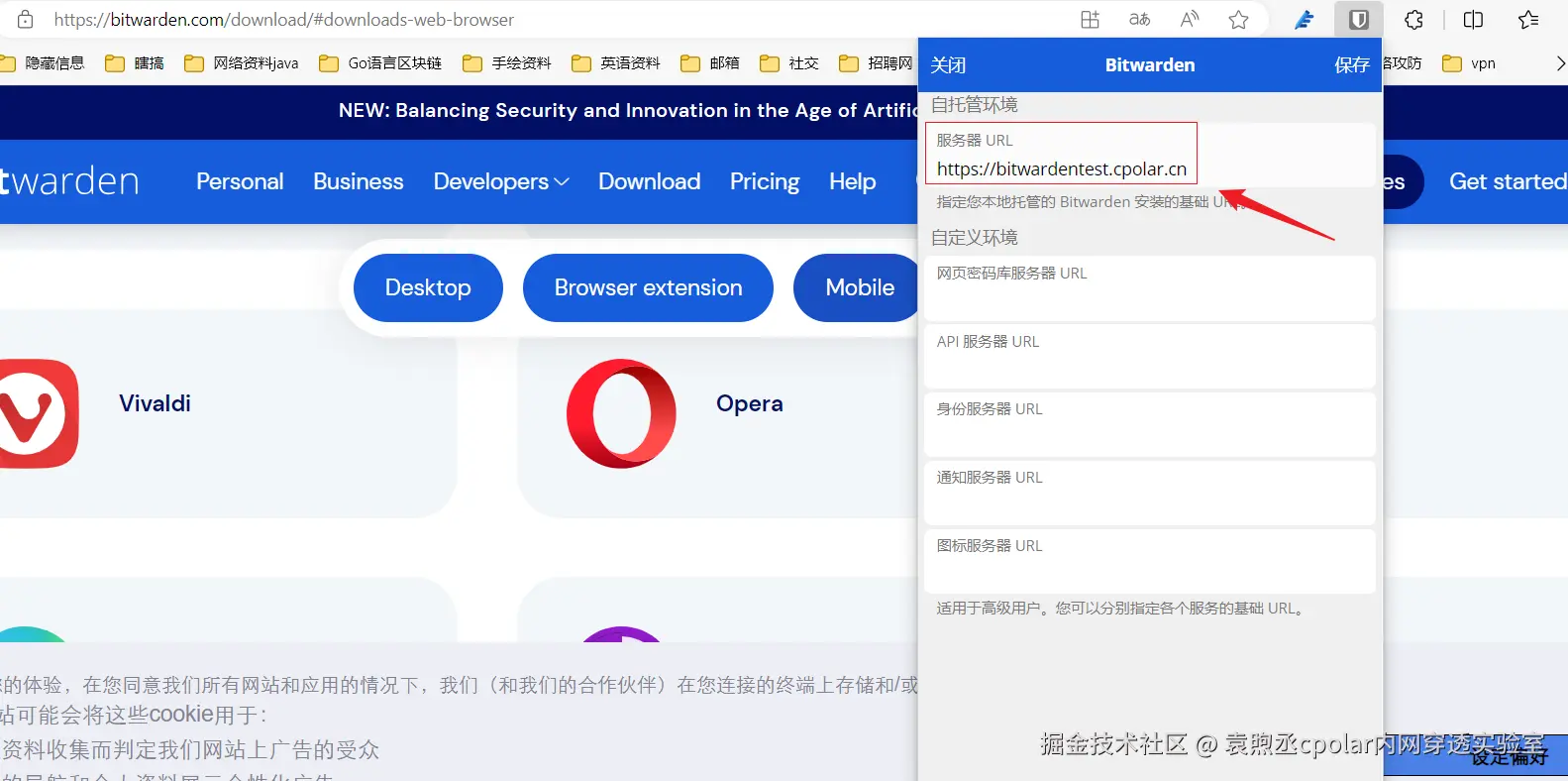
然后再使用注册的账号登录
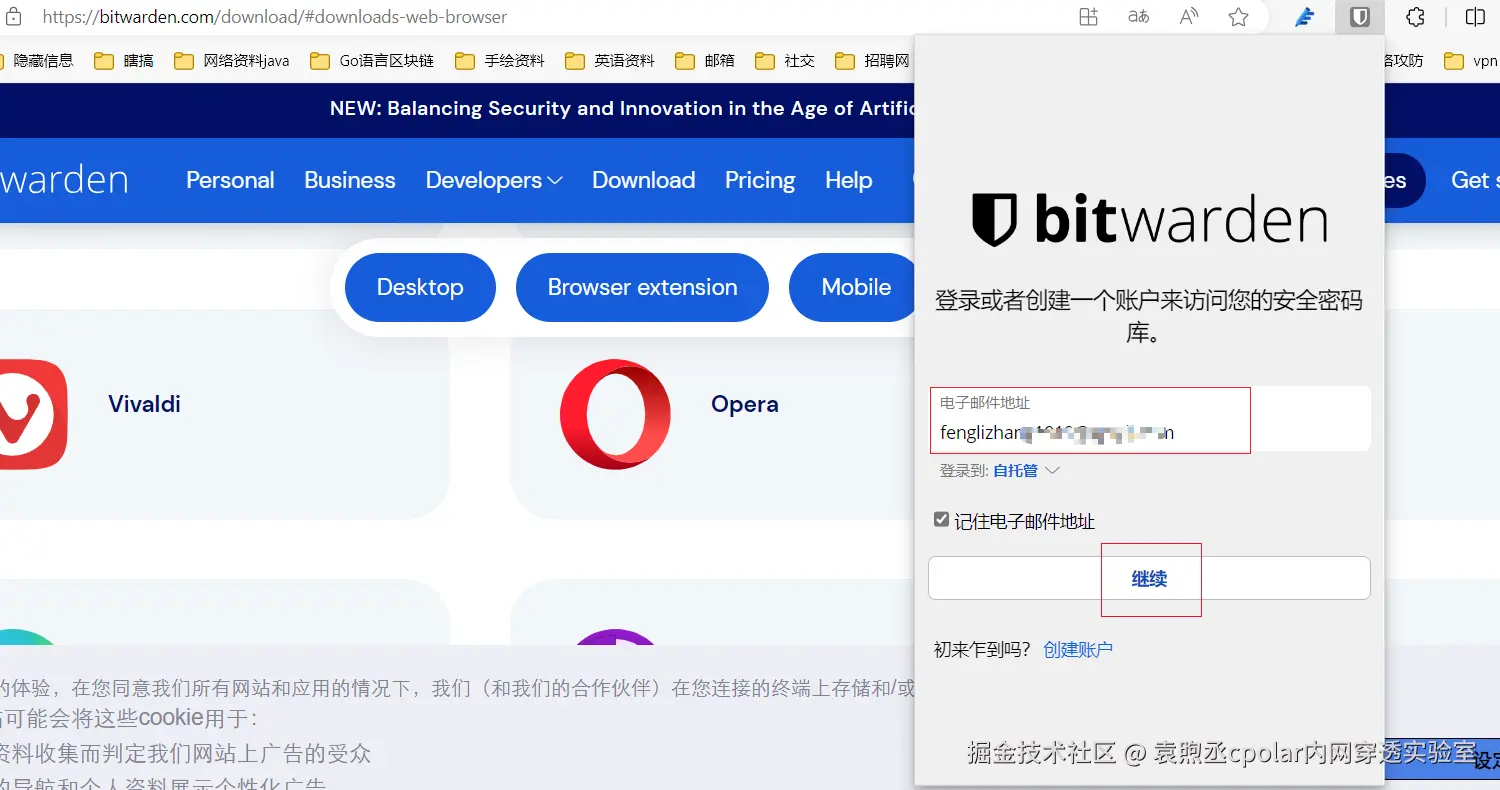
可以看到,登录成功了,就连上了我们本地的托管服务,其他设备 浏览器操作方式也是一样,这样就可以实现跨平台,跨网络进行密码托管!
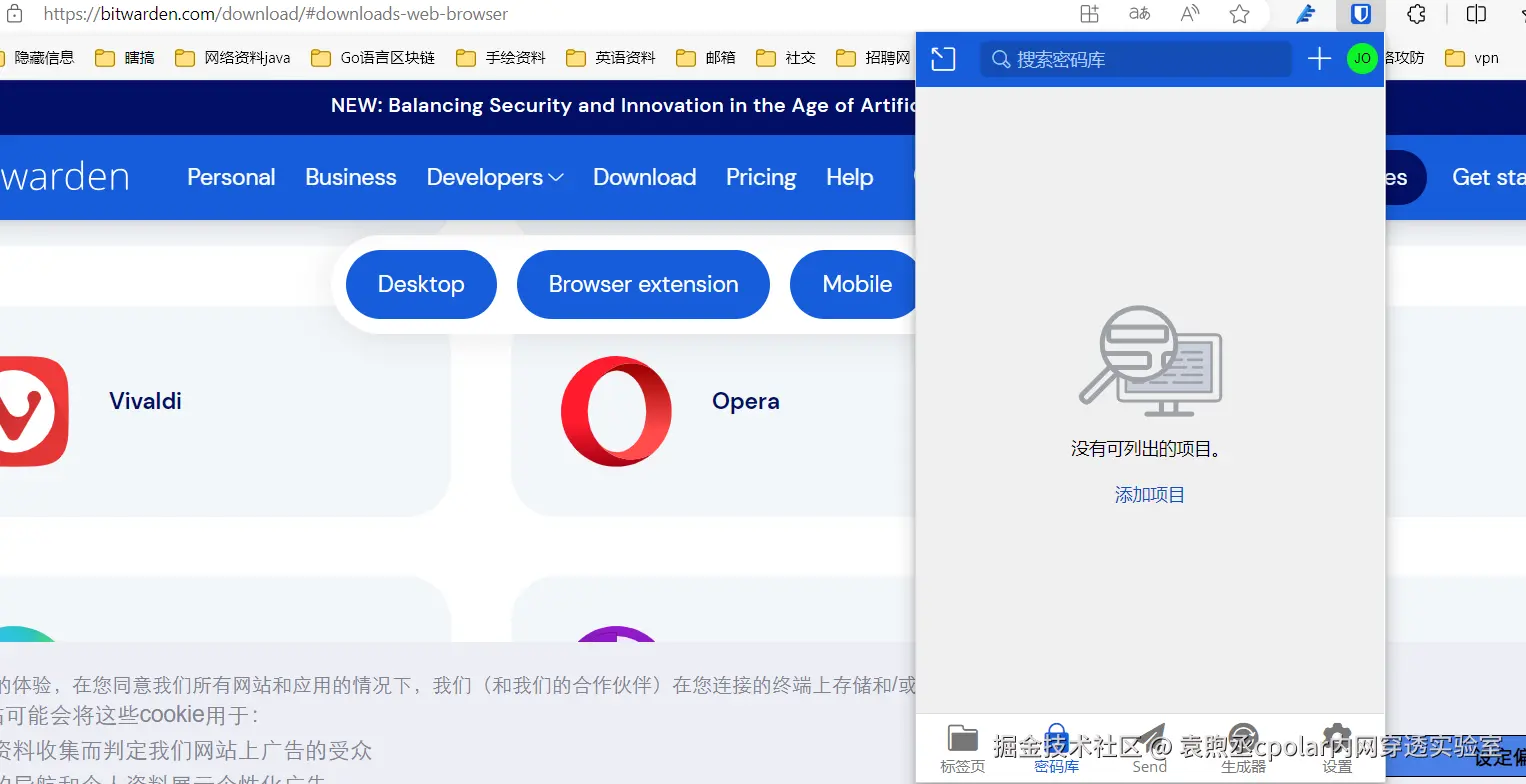
看到这基本上你就掌握了Bitwarden+cpolar的安装方式。
偷偷告诉你个秘密:加50,买3位数的,那个更快!!
参考文献
1\] cpolar官网. 配置二级子域名. [www.cpolar.com/blog/config...](https://link.juejin.cn?target=https%3A%2F%2Fwww.cpolar.com%2Fblog%2Fconfigure-the-secondary-subdomain-name "https://www.cpolar.com/blog/configure-the-secondary-subdomain-name") \[2\] cpolar官网. 配置自定义域名. [www.cpolar.com/blog/config...](https://link.juejin.cn?target=https%3A%2F%2Fwww.cpolar.com%2Fblog%2Fconfigure-your-own-domain-name "https://www.cpolar.com/blog/configure-your-own-domain-name") \[3\] cpolar官网. 配置固定TCP端口地址. [www.cpolar.com/blog/config...](https://link.juejin.cn?target=https%3A%2F%2Fwww.cpolar.com%2Fblog%2Fconfigure-fixed-tcp-port-address "https://www.cpolar.com/blog/configure-fixed-tcp-port-address") \[4\] cpolar官网. 配置固定FTP地址. [www.cpolar.com/blog/config...](https://link.juejin.cn?target=https%3A%2F%2Fwww.cpolar.com%2Fblog%2Fconfigure-fixed-ftp-address "https://www.cpolar.com/blog/configure-fixed-ftp-address")